
Adobe Flash Player பல்வேறு வலை வளங்களில் ஃப்ளாஷ் உள்ளடக்கத்தை விளையாட வேண்டும் என்று ஒரு உலக புகழ்பெற்ற வீரர். கணினியில் தற்போது பிளக் இல்லை என்றால், பல ஃபிளாஷ் விளையாட்டுகள், வீடியோ பதிவுகள், ஆடியோ பதிவுகள், ஊடாடும் பதாகைகள் வெறுமனே உலாவியில் காட்டப்படாது. இந்த கட்டுரையில் நாம் ஒரு மடிக்கணினி அல்லது நிலையான கணினியில் ஒரு ஃப்ளாஷ் பிளேயரை எவ்வாறு நிறுவ வேண்டும் என்பதைப் பற்றி கவனம் செலுத்துகிறோம்.
எந்த உலாவிகளில் ஃப்ளாஷ் பிளேயர் நிறுவப்படும்
சமீபத்தில், Google Chrome, Mozilla Firefox and Opera போன்ற பிரபலமான உலாவிகளின் டெவலப்பர்கள் (அல்லது தீவிரமாக) போன்ற பிரபலமான உலாவிகளின் டெவலப்பர்கள், இது தீவிரமாக ஹேக்கர்கள் மூலம் தீவிரமாக பயன்படுத்தப்படுகின்றன. ஆனால் அது முற்றிலும் நடந்தது வரை மற்றும் அனைவருக்கும், ஃப்ளாஷ் பிளேயரை நிறுவும் திறன் உள்ளது.சில உலாவிகளில் பயனர் ஏற்றும் மற்றும் நிறுவப்பட்ட ஃப்ளாஷ் பிளேயர் தனித்தனியாக, மற்றும் மற்ற இந்த சொருகி இயல்புநிலையில் உட்பொதிக்க வேண்டும் என்று புரிந்து கொள்ள வேண்டும். WEB உலாவிகளில், ஏற்கனவே கூர்மையான ஃப்ளாஷ் பிளேயர் Chromium உலாவியில் உள்ள அனைத்தையும் உள்ளடக்கியது - இது Google Chrome, Amigo, Rambler உலாவி, Yandex.Browser மற்றும் பலர். ஃப்ளாஷ் பிளேயர் ஓபரா உலாவிகளில், மொஸில்லா பயர்பாக்ஸ், அதே போல் இந்த வலை உலாவிகளில் இருந்து பெறப்பட்ட தனித்தனியாக நிறுவப்பட்டுள்ளது. அவர்களில் ஒருவரின் உதாரணத்தைப் பயன்படுத்தி ஃப்ளாஷ் பிளேயரை நிறுவுவதற்கான கூடுதல் செயல்முறையை நாங்கள் கருத்தில் கொள்வோம்.
Adobe Flash Player ஐ நிறுவ எப்படி
- மேலே உள்ள இணைப்பு Adobe Flash Player Developer இன் உத்தியோகபூர்வ வலைத்தளத்திற்கு உங்களை திருப்பி விடும். சாளரத்தின் இடதுபுறத்தில், சாளரங்களின் தானாக வரையறுக்கப்பட்ட பதிப்புக்கு கவனம் செலுத்தவும், உலாவி பயன்படுத்தவும். உங்கள் வழக்கில் இந்த தரவு தவறாக வரையறுக்கப்பட்டிருந்தால், நீங்கள் மற்றொரு கணினிக்கான ஃப்ளாஷ் பிளேயர் பிளேயர் பொத்தானை கிளிக் செய்ய வேண்டும்? ", அதற்குப் பிறகு, Windows OS மற்றும் இணைய உலாவி ஆகியவற்றின் படி விரும்பிய பதிப்பை குறிக்கவும்.
- கணினியில் கூடுதல் மென்பொருளை பதிவிறக்க மற்றும் நிறுவ இயல்பான சாளரத்தின் மையத்தில் கவனம் செலுத்துங்கள் (எங்கள் விஷயத்தில், இது ஒரு வைரஸ் எதிர்ப்பு பயன்பாட்டு McAfee ஆகும்). நீங்கள் கணினியில் அதை பதிவிறக்க விரும்பவில்லை என்றால், சரிபார்க்கும் பெட்டிகளை நீக்க வேண்டும்.
- "இப்போது" பொத்தானைக் கிளிக் செய்வதன் மூலம் உங்கள் கணினிக்கான முழுமையான பதிவிறக்க ஃப்ளாஷ் பிளேயர்.
- நிறுவி பதிவிறக்கம் முடிந்தவுடன், ஃப்ளாஷ் பிளேயர் நிறுவல் செயல்முறையைத் தொடங்குவதற்கு அது அவசியமாக இருக்கும்.
- முதல் கட்டத்தில் நீங்கள் ஃப்ளாஷ் பிளேயருக்கான புதுப்பிப்புகளை நிறுவலின் வகையைத் தேர்வு செய்வதற்கான வாய்ப்பைப் பெறுவீர்கள். இந்த அளவுருவை இயல்புநிலையை விட்டு வெளியேற பரிந்துரைக்கப்படுகிறது, i.e. உருப்படியை சுற்றி "அடோப் மேம்படுத்தல்களை நிறுவ (பரிந்துரைக்கப்படுகிறது)" ஒரு மார்க்கர் இருக்க வேண்டும்.
- கணினியில் அடோப் ஃப்ளாஷ் பிளேயர் அடுத்ததாக அறிமுகப்படுத்தப்படும். அது முடிந்தவுடன், நிறுவி தானாகவே கணினிக்கு வீரர் நிறுவலுக்குச் செல்லும்.
- நிறுவலின் முடிவில், கணினி ஃப்ளாஷ் பிளேயர் நிறுவப்பட்ட உங்கள் உலாவியை மறுதொடக்கம் செய்ய கேட்கும் (எங்கள் விஷயத்தில், அது மொஸில்லா ஃபயர்பாக்ஸ் ஆகும்).



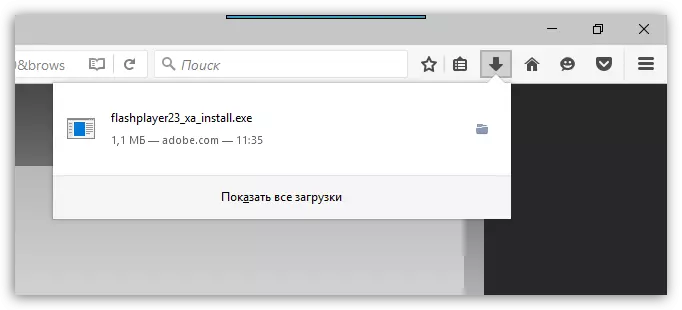
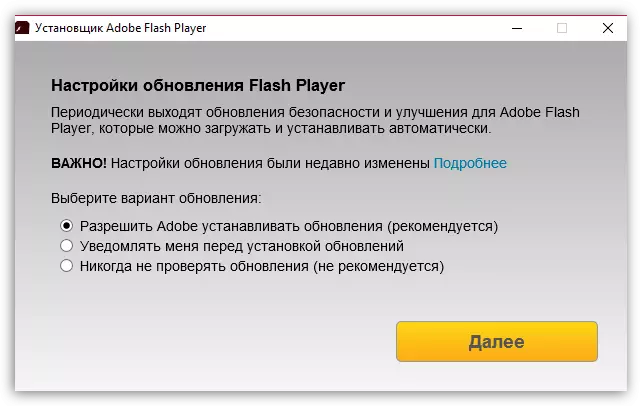
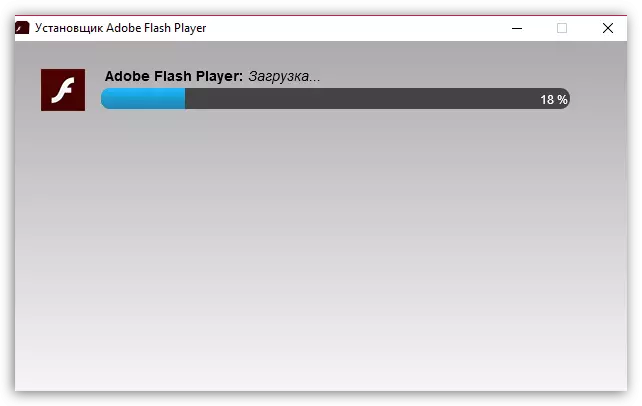
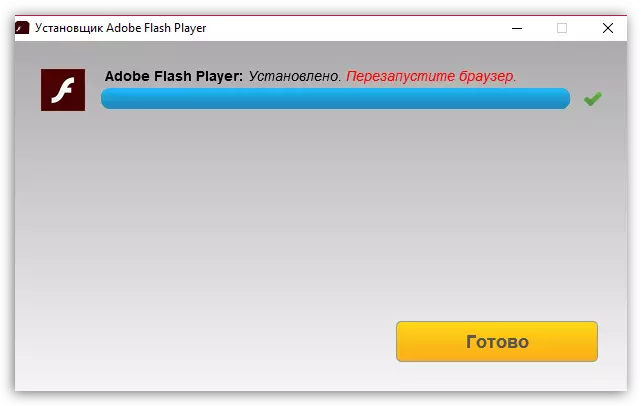
ஃப்ளாஷ் பிளேயரை நிறுவும் இந்த செயல்பாட்டில் முடிக்கப்பட்டுள்ளது. உலாவியை மறுதொடக்கம் செய்த பிறகு, தளங்களில் உள்ள அனைத்து ஃப்ளாஷ் உள்ளடக்கம் சரியாக வேலை செய்ய வேண்டும்.
